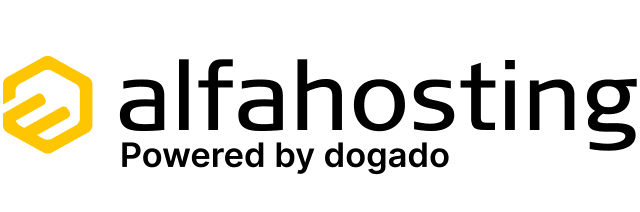 
|
Dark Tears of Pain
| Cataclysm-Tuning | |
|---|---|
| Asron Gildenleader Posts: 19 |
# 14.01.2016 - 13:25:04
Cataclysm-Tuning - Mehr Leistung bessere Optik Nützliche Tipps, wie ihr eure Computerleistung gerade beim Spielen von Cataclysm optimieren und vielleicht sogar verbessern könnt. 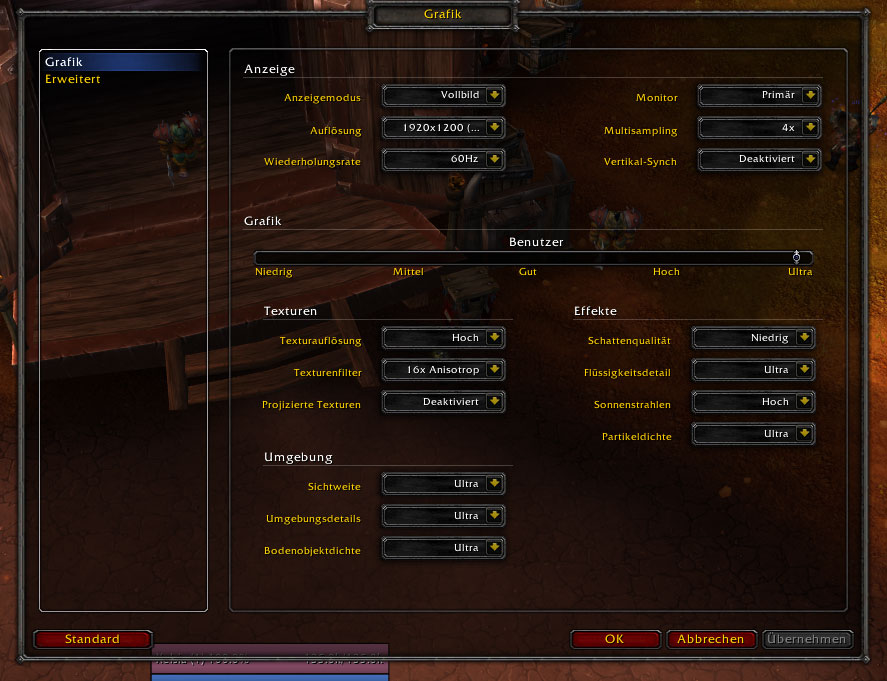 1. Auflösung Wenn Du die Auflösung reduzierst, verbessert sich gemeinhin die Leistung. Das ist die eherne Regel in den meisten Spielen und auch in WoW. Wenn Du hier eine Grösse von 1024×768 statt 1680×1050 Pixel einstellst, steigert das die Bilder pro sekunde immerhin um rund 30%. Wählst du einen niedrigen Wert, muss der Monitor das Signal umrechnen, was in der regel zu einer deutlichen schlechteren Bildqualität fuerht. >Tipp: Am besten die empfohlene Auflösung des Herstellers benutzen. 2. Multisampling „92% mehr Leistung“ In WoW heisst dieser schalter Multi-sampling, bei den Grafikkarten-Einstellungen ist von Antialisierung die Rede. Gemeint ist ein Verfahren zur Kantenglättung. damit werden Treppeneffekte bei Schrägen deutlich reduziert. Wenn Du hier die maximale Einstellung wählst, kostet das auch bei guten Rechnern viel Leistung. Wichtig ist hier Grafikkartentreiber sollte auf dem neusten Stand sein! Besonders der Multisampling-Schalter nimmt starken Einfluss auf Optik und Leistung. Dank diesem werden Karten, die sonst durch hässliche Treppeneffekte auffallen, sichtbar glatter. Obwohl dieswie eine optische Spielerei klingt, ist die Wirkung im Spiel enorm: Selbst anspruchslose Spieler nervt der treppeneffekt mit der Zeit. Wenn Du die Kanten glättest kommt augenblicklich beträchtlich mehr Spielspass auf. leider haben die älteren oder sehr preisguenstigen Grafikkarten nicht genug Power fuer hohe Einstellungen. Besitzt Du solch eine Karte, musst Du leider in den sauren Apfel beissen und mit den niedrigen Einstellungen vorliebnehmen. Anders sieht es bei der Texturfilterung aus. Hier kannst du auch mit leistungsschwacher Hardware brauchbare Ergebnisse erzielen. Hohe Einstellungen dieses Schalters kosten kaum Leistung, allerdings ist das Ergebnis auch nur selten gut sichtbar. Weiter entfernte, in einem flachen Winkel betrachtete, in einem flachen Winkel betrachtete texturen wie beispielsweise bei Strassen und Wegen erhalten so einen höheren Detailgrad. 2.1 Multisampling KANTIG: „Multisampling 1x“ bedeutet, das Kantenglättung ausgeschaltet ist BESSER: Dank „Multisampling 4x“ sind jetzt mehr Pixel hinzugekommen. Dadurch wirken Kanten weniger zackig. TEUER: Die Verbesserung ist bei 8x mit blossen Augen kaum zu erkennen, dafuer nimmt die Leistung stark ab. (Nicht zu empfehlen.) 3. Texturauflösung „4% mehr Leistung“ Auf den meisten Rechnern fuerht ein hoher Wert bei dieser Option kaum zu nennenswerten Leistungsverlusten. Die Optik wird aber deutlich verbessert, weshalb Du diesen Schalter in einem hohen Bereich platzieren solltest. Soll Deine Ruestung detailreich und strahlend dargestellt werden oder eher matschig und unscharf? Mit Disem Schalter Texturauflösung hast Du es selbst in der Hand. Auch bei der vegetation spielt die Texturauflösung eine Rolle. Laubbäume sind naturgemäss mit einer Vielzahl von Blättern und ästen versehen. Bei niedriger Einstellung des textur-Schalters werden diese matschig und unscharf dargestellt. Der gemuetliche Waldspaziergang gerät damit zum Trauerspiel. Naturfreunde, die nicht gerade mit einem Uralt-PC oder Notebook in Wow unterwegs sind, setzen den Regler auf Maximum. Die Leistungseinbussen sind kaum wahrnehmbar, aber Blätter und äste werden nun deutlich schärfer und farbenprächtiger dargestellt. so macht das joggen durch den Wald richtig Spass. >Tipp: Einstellung hoch im Grafikmenue, da Sie die bessere Optik nur wenig Leistung des Cataclysm-Clients kostet. 4. Texturenfilter Grafikkartenhersteller bezeichnen diese Option als anisotrope Filterung. Texturen, die in einem flachen Winkel betrachtet werden, erhalten dadurch mehr Schärfe und Details. Auch bei älteren Rechnern kostet diese Option nur wenig Performance. >Tipp: Stell Sie daher mindestens 4x ein. 5. Schattenqualität „108% mehr Leistung“ Wenn Dein PC nicht mehr zu den Schnellsten unter der Sonne gehört, gönne Ihm dochmal eine Pause und schalte die Schatten ab. Mit dieser Massnahme läuft Cataclysm mehr als doppelt so schnell. Leider musst Du dann aber auch beträchtliche Einbussen bei der Spielatmosphäre in Kauf nehmen. Auch wenn Du die zwielichtigen Bereiche meist kaum bewusst regestrierst, macht sich deren Fehlern deutlich im Gesamteindruck bemerkbar. Als Sofort-Tuning-Massnahme, um einen riesigen Sprung bei den FPS zu erziehlen, gibt es keinen besseren Schalter. 5.1 Schattenqualität NIEDRIG: Klar, so läuft´s auch auf alten Gurken. Der Schattenwurf von Objekten ist matschig, unser Charakter nebst Reittier bleibt komplett aussen vor. Bei aller Liebe zu hohen FPS: Ein exzellentes Cataclysm-Spielerlebnis sieht anders aus. MITTEL: Wenigstens unser Charakter hat jetzt seinen eigenen Schatten. Und nicht nur das, der Schattenwurf ist sogar extrem detalliert. Diese Darstellung wird sich auch nicht mehr ändern, egal wie hoch Du den Regler noch setzt. GUT: Jetzt kommt langsam Schärfe in die Sache: Nach unserer Spielfigur werden nun auch diverse Objekte mit der präzise gezeichneten Schatten gesegnet. Diese änderungen wirken sich nicht nur auf unbewegliche Objekte aus. Auch Windradschatten drehen sich. Ultra: Nun wird´s plastisch. Auch weiter vom Charakter entfernte Objekten und Geländestruckturen werden nun zwielichtige Bereiche spendiert. Das hebt die Atmosphäre noch einmal auf einen ganz neuen Level und sorgt fuer ein tolles Spielerlebnis. >Tipp: Dieser Schalter ist die Killer-Option schlechthin, zumindest im Hinblick auf die Leistung. Wenn Du die Schatten auf einen niedrigen Wert einstellst, geht dein PC ab wie Schmitz´Katze. 6. Fluessigkeitsdetail „57% mehr Leistung“ Das neue Cataclysm-Wasser ist einfach Hammer! Allerdings ziehen die neuen Spieglungen auch die Rechner-Performance in den Keller. NIEDRIG: Dieses bit du ja seid jahren gewohnt: Aus der nähe mag das alte, glitzernde Wasser ja noch angehen, nicht aber aus der Entfernung betrachtet. Hier fuehren die texturen der Wasserflächen zu einem Kacheleffekt, der einfach nicht mehr zeitgemäss ist. MITTEL: So sieht´s doch gleich viel besser aus: Zwar wirkt das Wasser noch relativ schlicht, doch wenigstens sind die hässlichen Kacheln verschwunden. Wenn Du sehen willst, was unter der Wasseroberfläche sich verbirgt, ist dies die beste Einstellung. GUT: Nun kannst Du nicht mehr auf den Boden sehen. Grund hierfuer: Die Wasseroberfläche erhält einen ersten Spiegeleffekt, der sich allerdings erst einmal grösstenteils auf das umliegende Terrain auswirkt. Hier spiegeln sich schon mal die Häuser im Wasser. ULTRA: Auf höchster Stufe kannst Du fast alles in der reflektierenden Wasseroberfläche erkennen. Gebäude, Schiffe, Landschaft-alles wird physikalisch korrekt auf der Wasseroberfläche gespiegelt. Zudem wirken die Wellenbewegungen äusserst realistisch. >Tipp: Stell bei älteren PCs oder Notebooks daher auf „Niedrig“ oder „Mittel“. 7. Partikeldichte „2% mehr Leistung“ Je hör die Partikeldichte, desto mehr grafische „Bauteile“ werden fuer Zauber, Feuer und Rauch eingesetzt. >Tipp: In Schlachtzuegen solltest Du sie herrunterregeln, hier können 25 zaubernde Spieler die Leistung verlangsamen. wenns mal richtig qualmen soll, setze diesen Schalter hoch. Damit werden mehr und vor allem dichtere Zauber-Effekte dargestellt. Das Schöne daran: Die Option kostet kaum Leistung. 8. Sichtweite „35% mehr Leistung“ Je geringer die Sichtweite im WoW ist, desto mehr Objekte und Landschatfs-Details verschwinden im nebel und muessen von der Grafikkarte nicht mehr berechnet werden. Daa sich dies positiv auf die FPS-Leistung auswirkt, ist klar. Beachte aber, das Du mit dieser Massnahme neben der deutlich schlechteren Optik auch einige andere, teils gravierende nachteile in Kaufnehmen muessen: So fällt beispielsweise die Orientierung im Spiel deutlich schwerer, wenn plötzlich Berge, Bäume und andere wichtige Bezugspunkte in der grauen Suppe verschwinden. Doch auch an anderer Stelle erwartest Du Probleme: Plötzlich auftauchende Mobs sind eher ein kleineres Uebel, doch wenn Deine Gegner im PvP einfach vor Dir stehen, ist guter Rat teuer. Schliesslich kann dieser Ueberraschungseffekt auch das Ableben Deiner Gruppe nach sich ziehen. >Tipp: Spare lieber an einer anderen Stelle Leistung ein. Der Regler fuer die Sichtweite sollte nie unterhalb von „Gut“ platziert werden, auch nicht auf älteren PC´s. 9. Umgebungsdetails „13% mehr Leistung“ Fuer die Atmosphäre ist der Schalter jedoch nicht wegzudenken: Je höher Du die Umgebungsdetails einstellst, desto mehr Objekte werden in der Spielwelt platziert. neben diversen Kisten und Zäunen können dies auch ganze Bäume und eher unscheinbare details wie Wimpel, Flaggen und Lampen sein, welche den Grad der Spielatmosphäre beträchtlich erhöhen. Doch nicht nur die schiere Anzahl der Objekte wird von diesem Schalter beeinflusst, sondern auch die Entfernung, in der diese platziert werden. Je höher Du den Regler in Richtung „Ultra“ verschiebst, desto mehr Details werden in weiten Entfernungen dargestellt. Voraussetzung hierfuer ist, dass Du auch die Sichtweite auf einen entsprechend hohen Wert eingestellt hast. Denn gerade die beiden höchsten Stufen ändern fast nur die Detail-Dichte in weiter Entfernung. Wer nur 20 meter weit sieht, hat nichts davon, wenn der Wald in 100 Metern dichter wird. 9.1 Umgebungsdetails Beispiel: MITTEL: Eine Stufe höher wird mehr fuer´s Auge geboten: So kommen nun einige neue Kisten hinzu und auch neue Planzen und andere Objekte. GUT: Langsam wird´s voller: Unter dem Baum stapeln sich noch weitere Kisten, in weiter Entfernung wachsen neue Bäume, die Vegetation wird allgemein dichter. HOCH: Bei hohen Einstellungen sind die Unterschiede beinahe unsichtbar: Vor allem am Horizont tauchen etliche neue Objekte auf. Vorne kommen lediglich ein paar Steinchen hinzu. ULTRA: Die höchste Einstellung spendiert nochmals ein paar zusätzliche Bäume und steigert so die Atmosphäre fuer Landschats-Fans. Hierfuer sollte dein PC aber genuegend Power haben. Also: Je höher der Wert, desto mehr Objekte wie Kisten oder Bäume werden auch in Entfernung dargestellt. Der Schalter hebt die Atmosphäre, drueckt aber auch die Catalysm-Performance in den Keller. 10. Bodenobjektdichte „9% mehr Leistung“ Diese Option ist wichtig, wenn Du auf Gruenzeug am Boden Stehst und einen halbwegs leistungsfähigen PC hast. Mal ehrlich: Möchtest Du gern duch ein Wald spazieren, in dem kaum Gras oder Buesche am Boden wachsen? Anderes als in der Realität kannst Du in WoW ganz leicht selbst fuer mehr Pflanzen am Boden sorgen. Stell einfach den Schalter fuer die Bodenobjektdichte so ein, wie Du magst und Zauber so im Nu fettes Gruen auf kargen Untergrund. Besitzer von schwächeren PC´s sollten mit dieser Option allerdings vorsichtig umgehen, da die Darstellung einiges an Rechenkraft verlangt. Wenn Du diese Option von „Ultra“ auf „Niedrig“ reduzierst, kannst Du ein sattesLeistungsplus von 9% erwarten. Je nach der Gegend, in der Duunterwegs bist, fällt dieser Zugewinn auch höher oder niedriger aus. So wirst Du in Schee/Eis-bedeckten Gegenden kaum etwas von einer änderung dieses Schalters bemerken, während das Ruckeln in Waldgebieten deutlich abnimmt. Neben den performancegruenden kann die minimierung aber auch beim Questen helfen, wenn Du Objekte im hohen Gras looten musst. 10.1 Bodenobjektdichte MITTEL: Der Gärtner war da und hat ein paar zusätzliche Schösslinge eingepflanzt. Umwerfend ist das Ergebnis zwar nicht geworden, aber immerhin stimmt auch die Leistung. GUT: Immer mehr Bodenbedecker kommen hinzu uns sorgen fuer Atmosphäre. Dieser bewuchs stellt den besten Kompromiss aus leistung und Optik dar. HOCH: Langsam wird´s di(cki)cht: Die einzelnen Grasbüschel bekommen mehr Halme spendiert und sind in grösserer Anzahl vorhanden. So wird mehr Volumen bei den Pflanzen erzeugt. ULTRA: Mehr Busch geht nicht: Im Ultra-Modus ist der Waldboden dicht an dicht mit Gräsern bedeckt. Fuer diese Einstellung sollte der Rechner schon zur oberen Leistungs-Liga gehören. 3D-Optionen Wichtig sind hier insbesondere die Werte fuer Antialialiasing, ein Verfahren, welches Treppeneffekte im Spiel glättet. Setze hier stehts den haken bei Anwendungssteuerung, um WoW die Kontrolle ueber diese Option zu geben. NVIDEA-Treiber: Wenn in Deinem Rechner eine Karte von Nvidea steckt, findest Du die Option in der Nvidea-Systemsteuerung und 3D-Einstellungen verwalten AMD-Treiber Bei AMD findest Du alle wichtigen Optionen, wenn Sie im Catalyst Control Center auf Graphics und dann auf 3D klickst. (Anisotrope Filterung + Antileasing >>> Anwendungsgesteuert / Haken setzen) so genug getippt:) sry fuer Rechtschreibfehler, Ihr findet sicher viele:) Ps.: Der Konsolenbefehl /console SkyCloudLod 1 setzt die Wolken auf einen niedrigen Wert mit wenig Volumen, /console SkyCloudLod 3 werden die Wolken deutlicher, dunkler und realistischer dargestellt. Beispielmakros für minimale und maximale Details Minimale Details: /console showDetailDoodads /console showLowDetail /console horizonfarclip 1305 /console farclip 177 /console groundEffectDensity 16 /console detailDoodadAlpha 0 /console characterAmbient /console maxLOD 2 /console SkyCloudLOD 1 Maximale Details: /console showDetailDoodads /console showLowDetail /console horizonfarclip 2112 /console farclip 1777 /console groundEffectDensity 256 /console detailDoodadAlpha 100 /console characterAmbient 1 /console maxLOD 3 /console SkyCloudLOD 3 Ich kann vieles, nur am meisten nichts. |



